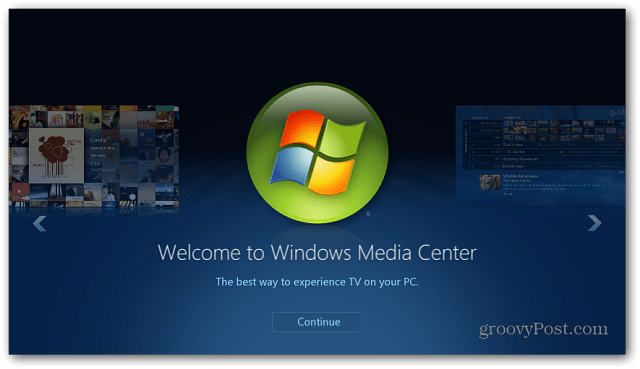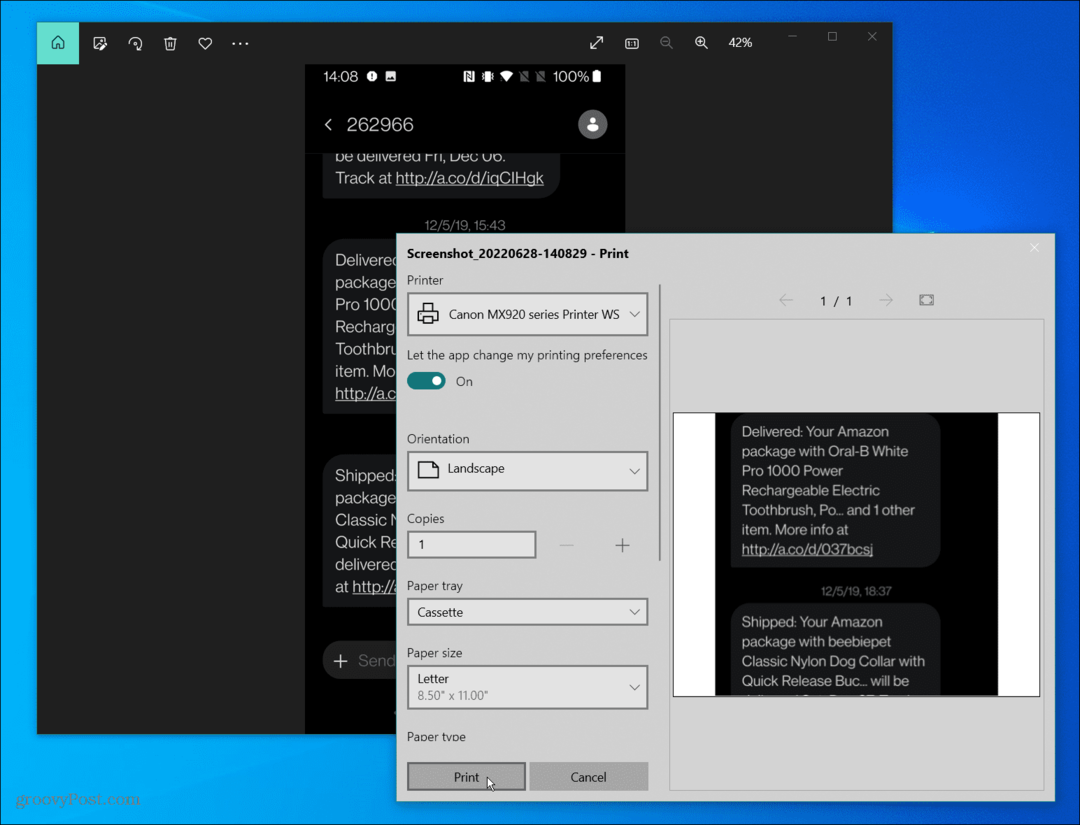Instale Windows Media Center en Windows 8 Release Preview
Microsoft Windows 8 Destacados Centro De Medios De Windows / / March 17, 2020
Nota del editor: este artículo se ha actualizado a la versión final de Windows 8. Puedes leerlo en: Cómo instalar Windows Media Center Pack en Windows 8 Pro
—————————————————-
Por qué Microsoft decidió dejar Windows Media Center fuera de Windows 8 me desconcierta. De hecho, Creo que es un gran "error" de la compañía. Sin embargo, está disponible como una descarga por separado. Aquí se explica cómo instalarlo en Windows 8 Release Preview.
Nota: Esto solo funcionará con Windows 8 Release Preview - No con el RTM. Según el blog de Microsoft, la opción de agregar Media Center a Windows 8 no estará disponible hasta la fecha oficial de lanzamiento el 26 de octubre.
Primero, necesita la clave de Windows Media Center (WMC). Está escondido en el fondo Preguntas frecuentes sobre la versión preliminar de Windows 8. Desplácese hacia abajo en la página y expanda Dónde está Windows Media Center. En el paso cuatro, le muestran cuál es la clave de licencia para WMC. Copie ese código en el Portapapeles.
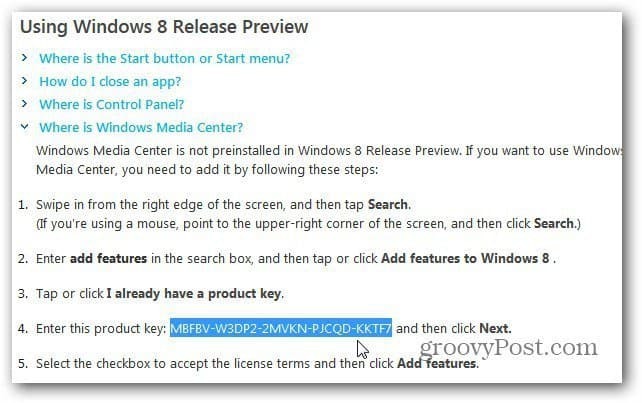
O simplemente cópielo desde aquí:
MBFBV-W3DP2-2MVKN-PJCQD-KKTF7
Ahora desde la pantalla de Inicio de Metro en Windows 8 use el atajo de tecladoWin Key + W para abrir la búsqueda de configuraciones. Tipo: Agrega características luego haga clic en Agregar características a Windows 8 en los resultados a la derecha.
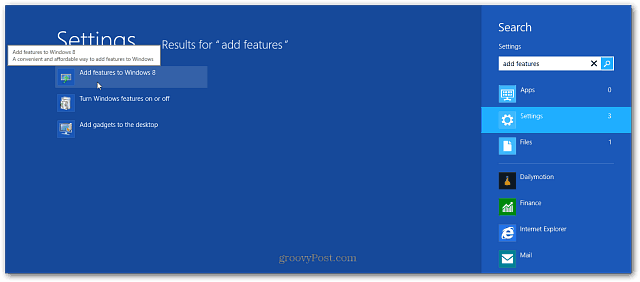
Alternativamente, puede acceder a la configuración Agregar características desde el escritorio. Haga clic derecho en Computadora y seleccione Propiedades. Aparece la pantalla que muestra información básica sobre su sistema. Haga clic en el enlace Obtener más funciones con una nueva edición de Windows.
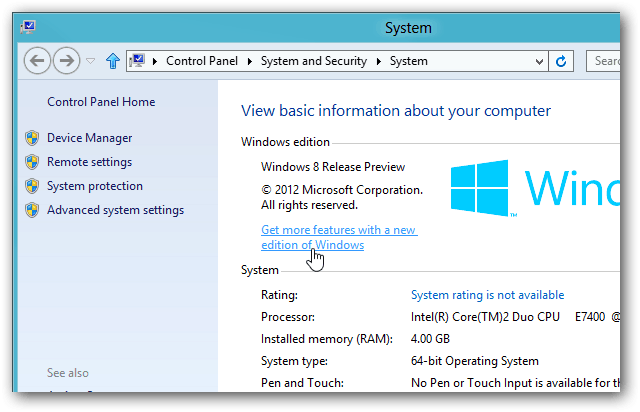
A continuación, haga clic en Configuración en la barra de encanto y luego en Cambiar configuración de PC.
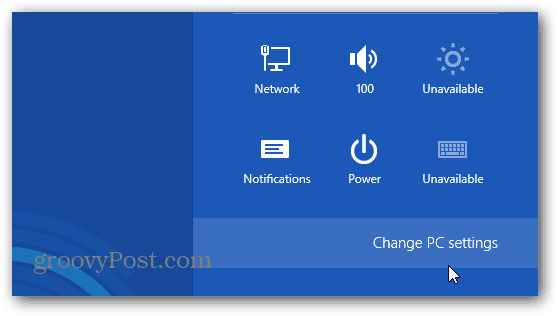
Ahora seleccione Ya tengo una clave de producto.
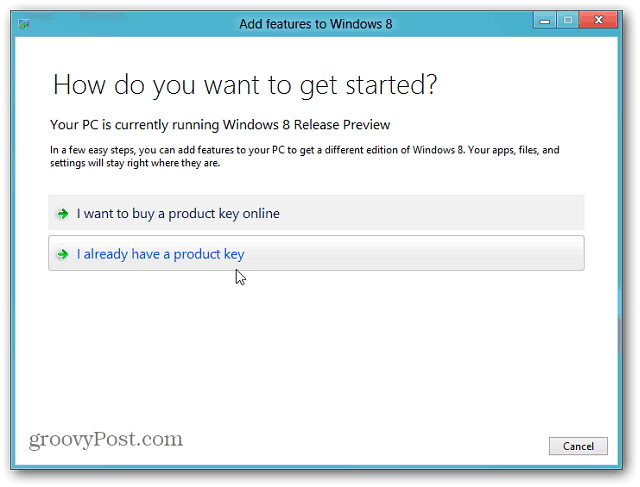
Ingrese la clave de producto que se muestra arriba. Windows verifica que la clave sea correcta, haga clic en siguiente.
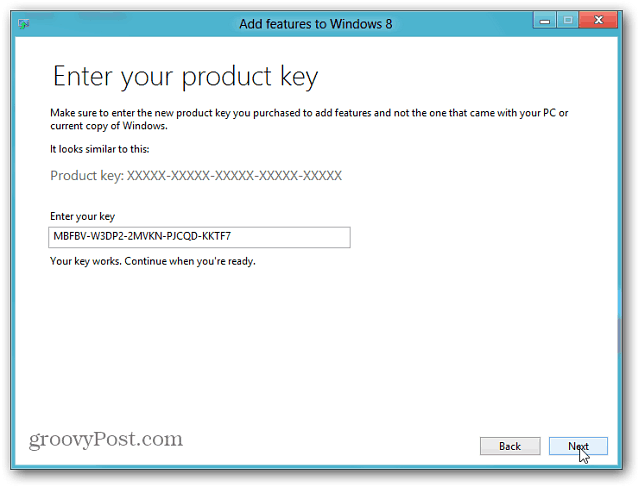
A continuación, deberá aceptar los términos de la licencia de Microsoft. Marque Acepto los Términos de licencia y luego haga clic en Aceptar.
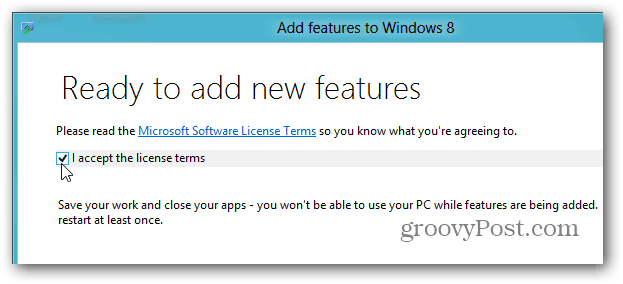
Comienza la instalación de Windows Media Center. Microsoft tiene la amabilidad de hacerle saber que la instalación llevará algún tiempo y reiniciará su PC al menos una vez.
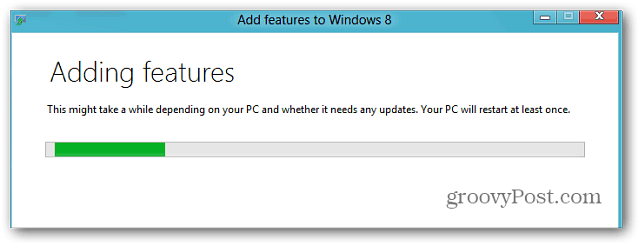
En mi Dell de doble núcleo con 4 GB de RAM, el proceso de instalación tomó alrededor de 10 minutos. Después de un reinicio, recibí un mensaje de que WMC está listo para funcionar.
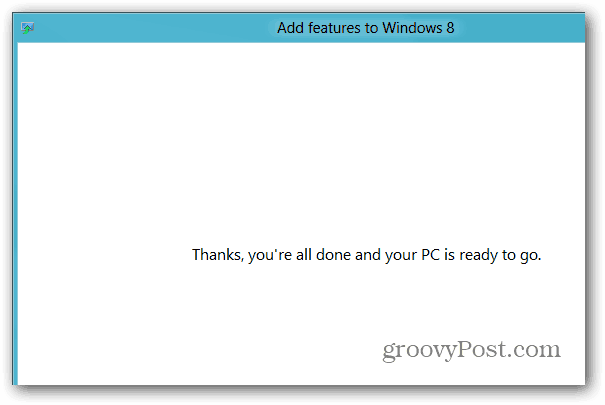
Si eres un cortador de cable y un fanático de Windows Media Center, pensarías que WMC tendría nuevas características interesantes, pero este no es el caso. Hubiera sido genial si Microsoft hubiera hecho cambios geniales en Media Center, pero dejaron caer la pelota.